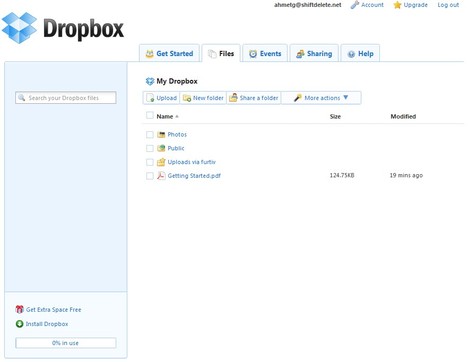Cep telefonumuzda yer alan dosyaları bilgisayarımıza kolayca yedekleyebiliyoruz. Ancak acil bir durumda bu dosyaları sanal ortama yedeklemeniz gerekse gönül rahatlığı ile kullanabileceğiniz bir servis olduğunu biliyor muydunuz? Ya da DropBox’ı bilgisayarınızda etkin olarak kullanıyorsunuz ancak cep telefonunuzda kullanmaya henüz başlamamış da olabilirsiniz. O halde bugün bu iş için iyi bir seçim olacaktır.
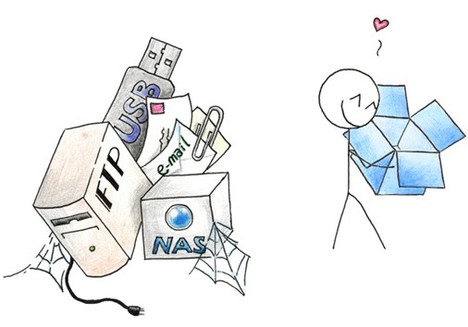
Öncelikle biraz DropBox’ın detaylarından bahsedelim. DropBox, uzunca süredir faaliyette olan Bulut İşlem mantığında bir dosya saklama ve paylaşma servisi. Hizmet ile kullanıcılar ücretsiz olarak tanınan 2GB boyutundaki alana dosyalarını istedikleri şekilde yedekleyebiliyor. Üstelik tek bir link paylaşabilme avantajı ile birlikte. Görünüşte son derece keyifli ve faydalı görünen bu hizmeti cep telefonunda kullanmak için ne yapmalı? İlerleyen sayfalarda görseller ile birlikte bulacaksınız.
{pagebreak::DropBox Eklentisi}
DropBox Eklentisi
Biz DropBox’ı kullanabilmek için Symbian’lı akıllı telefonlarda yer alan çevrimiçi paylaşım seçeneğinden yararlandık. Siz de cihazınıza uygun farklı uygulamaları kullanabilirsiniz. Symbian’da DropBox’ı kullanabilmek için öncelikli olarak yapmanız gereken furtiv.mobi adresine giderek, DropBox eklentisini indirmek olacak. Aşağıdaki görselde ilgili adrese girdiğinizde karşınıza gelecek olan sayfayı görebilirsiniz.
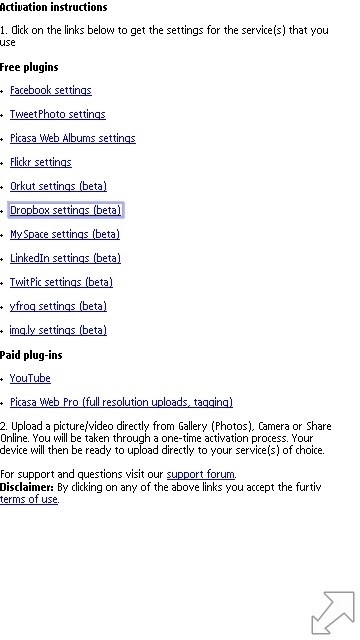
{pagebreak::Çevrimiçi Paylaşım}
Çevrimiçi Paylaşım
Yüklemenin ardından çevrimiçi paylaşım ekranına giderek DropBox’ın başarılı bir şekilde telefonumuza entegre edilip edilmediğini kontrol ediyoruz. Görselde de gördüğümüz gibi DropBox sorunsuz bir şekilde cihazımızdaki yerini almış. Şimdi DropBox’a ilk bağlantımızı sağlayalım.
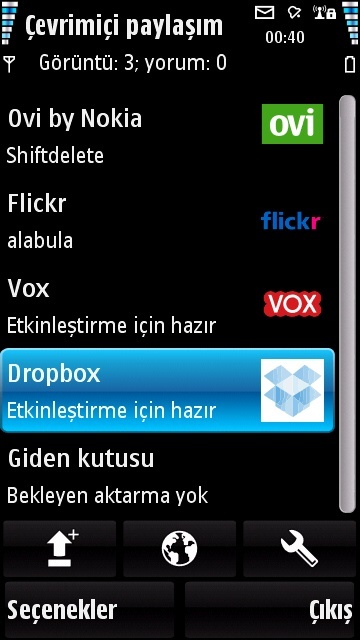
{pagebreak::Bağlantı}
Bağlantı
DropBox ikonuna tıklayarak servise bağlanma işlemine başlıyoruz. Tıkladıktan sonra cihazımız DropBox sunucularına bağlanmaya çalışacak. Ancak öncesinde birkaç sıradan uyarıya onay vermeniz gerekiyor.
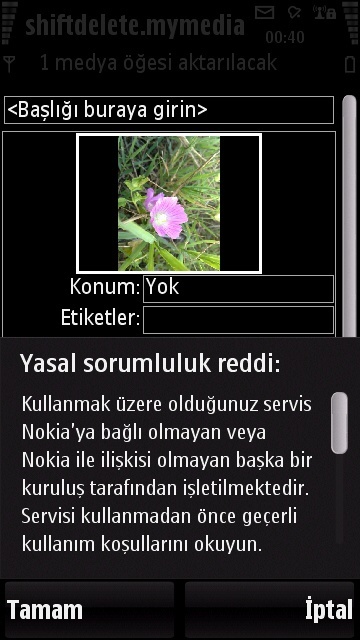
{pagebreak::Hesap Açma}
Hesap Açma
DropBox’ın ücretsiz olarak sunduğu 2GB alandan faydalanabilmek için öncelikle bir DropBox hesabınızın olması gerekiyor. Eğer bir hesabınız bulunmuyorsa Create an Account adımını kullanarak hemen yeni bir DropBox hesabı alabilirsiniz.
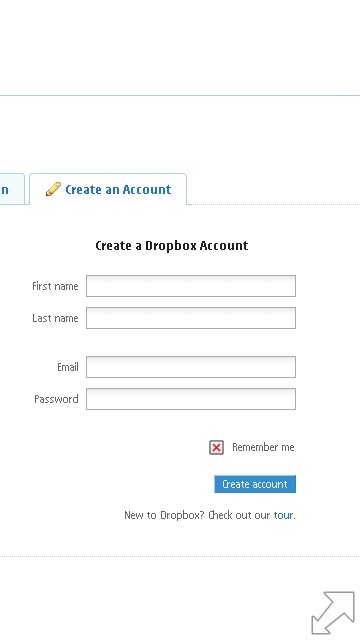
{pagebreak::Hesap İlişkilendirmesi}
Hesap İlişkilendirmesi
Hesabımızı oluşturduktan sonra Log in ekranına girerek, bağlantıyı sağlıyoruz. Telefonumuzdan DropBox’a bir kez bağlanınca, giriş yaptığımız hesap cihaza kurduğumuz eklenti ile otomatik olarak ilişkilendiriliyor.
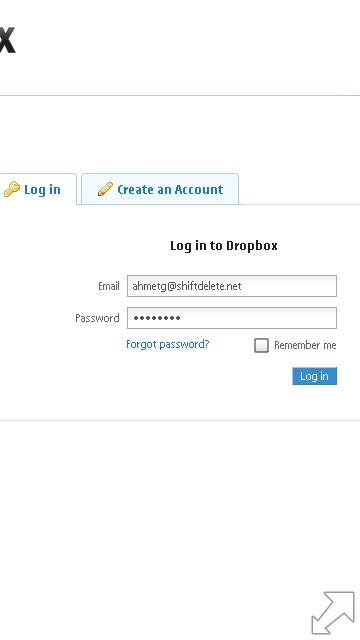
{pagebreak::Eklentiye Onay Verme}
Eklentiye Onay Verme
Giriş yaptıktan sonra aşağıdaki görselde yer aldığı gibi bir uyarı sayfası ile karşılaşacaksınız. Burada kullandığımız DropBox eklentisinin onaylı bir eklenti olmadığından bahsediliyor. En altta Allow ve Deny şeklinde iki seçenek göreceksiniz. Allow diyerek kullandığımız eklentiye onay veriyoruz.
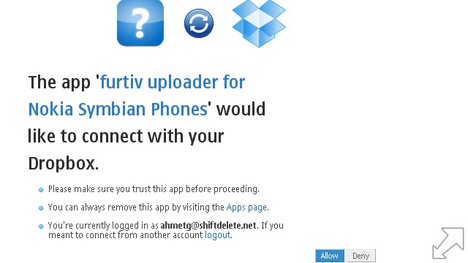
{pagebreak::İçerik Ekleme}
İçerik Ekleme
Onay işleminin ardından aşağıdaki ekran görüntüsünde de görüldüğü gibi çoklu ortam içeriklerini yüklemeye olanak tanıyan çevrimiçi paylaşım sayfasına geliyoruz. Buradan içerik ekleme butonuna tıklayarak istediğiniz türden içeriği ekleyip, DropBox sunucularına gönderebilmek mümkün.
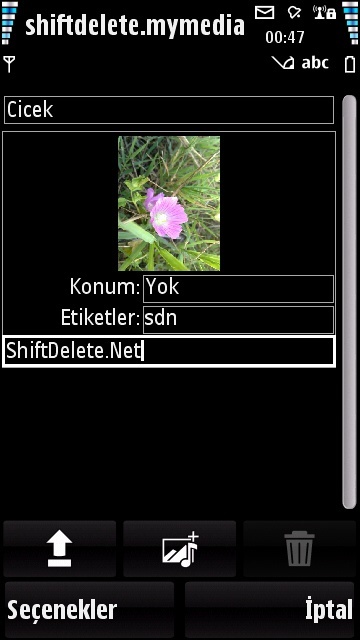
{pagebreak::Birden Fazla Dosya Gönderme}
Birden Fazla Dosya Gönderme
Ayrıca Seçeneklerden – Ekle adımını izleyerek aynı anda birden fazla dosyanın gönderilmesini de sağlayabilirsiniz. Maksimum içerik sınırı ise altı olarak belirlenmiş.
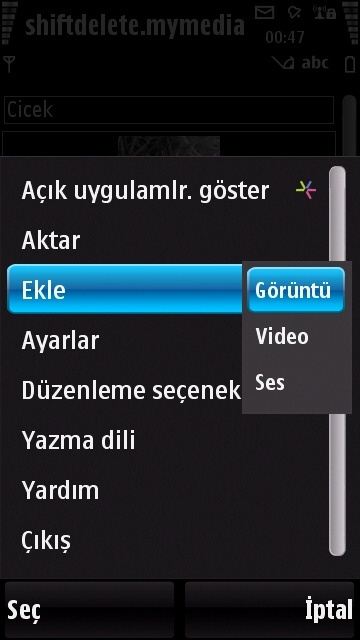
{pagebreak::İçerik Gönderme}
İçerik Gönderme
Görüldüğü gibi her içeriği ayrı etiketlemeler ile DropBox sunucularına gönderebilmek mümkün.
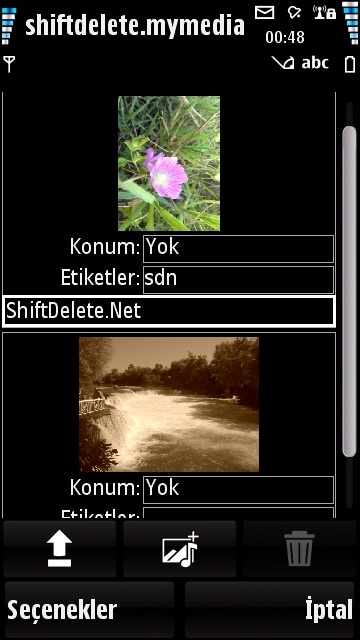
{pagebreak::Aktarma}
Aktarma
Son olarak sol alt köşedeki Aktar butonuna tıklayarak yahut seçeneklerden Aktar adımını seçerek gönderme işlemine başlayabilirsiniz. Önemli bir not olarak şunu da belirtmeden geçmeyelim bazı cihazlarda ilk bağlantı esnasında hata oluşabiliyor. Böyle bir hata aldığınız takdirde çevrimiçi paylaşımı kapatıp galeriden çevrimiçi paylaşım adımına geçmek kesin çözüm olacaktır. Ya da yine doğrudan çevrimiçi paylaşımı seçerek bağlantı kurabilirsiniz.
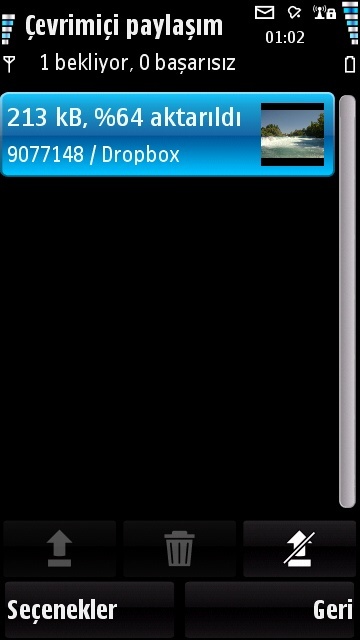
{pagebreak::Özel Klasör}
Özel Klasör
Yüklediğiniz dosyalar DropBox hesabınızda türü ne olursa olsun Uploads via furtiv klasörü içersine gönderilecektir. Buradan sonrasında istediğiniz her yere taşıyabilmeniz de olanaklı tabi ki.